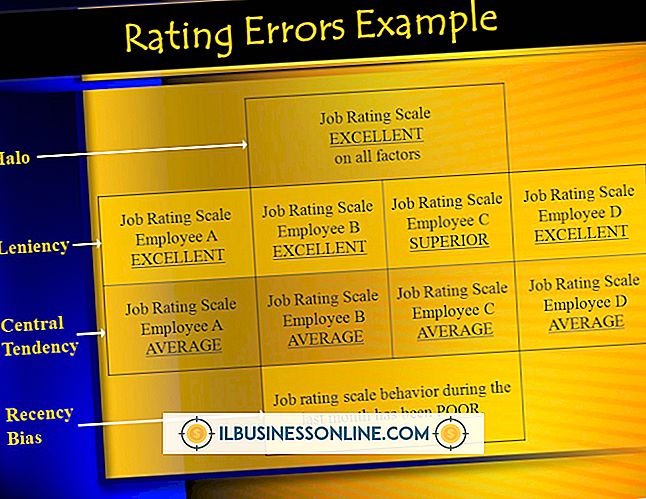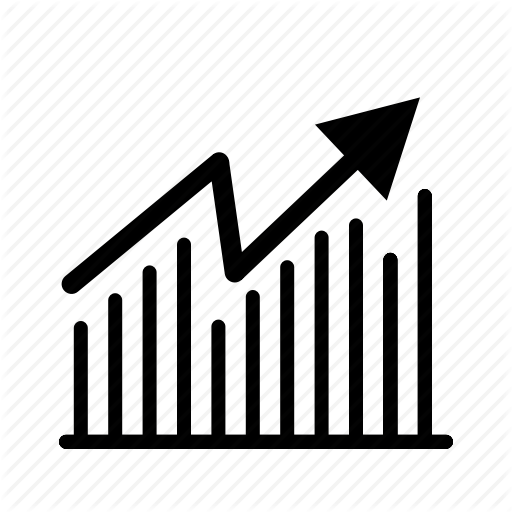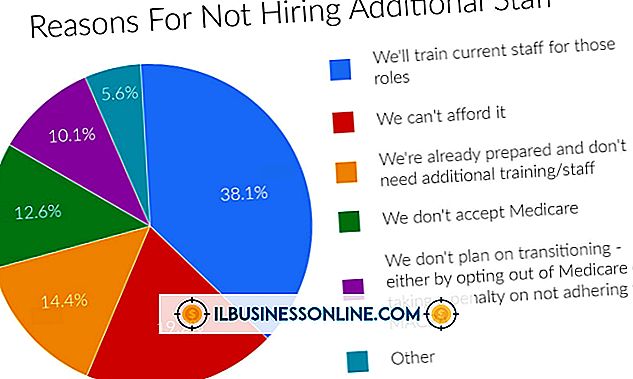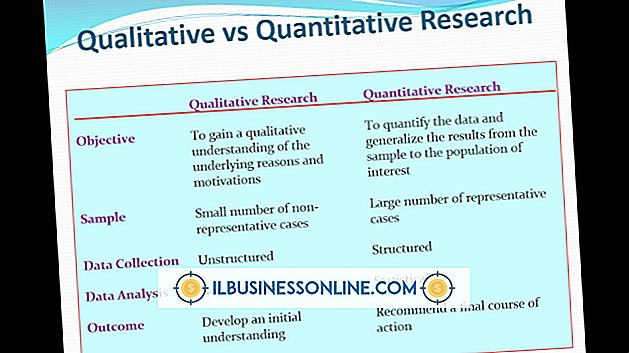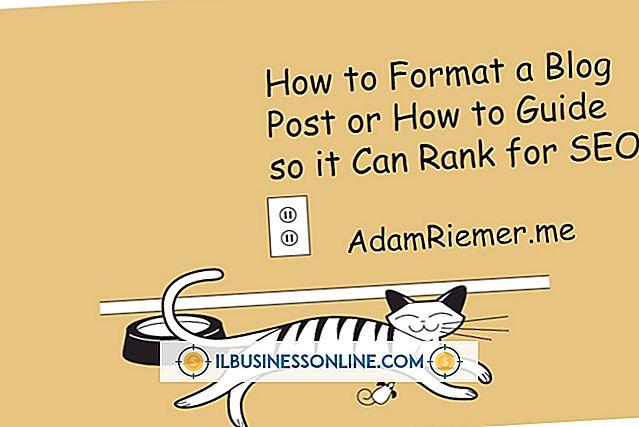วิธีลดขนาดไฟล์ PDF

การลดขนาดไฟล์ PDF ธุรกิจของคุณช่วยให้คุณสามารถส่ง PDF ขนาดใหญ่ผ่านอีเมลได้รวดเร็วยิ่งขึ้น ลูกค้าที่ได้รับ PDF จะขอบคุณเวลาในการดาวน์โหลดที่ลดลง วิธีการหนึ่งฟรีในการลดขนาดไฟล์ PDF เกี่ยวข้องกับการพิมพ์เป็น PDF ด้วยความละเอียดหน้าจอลดลง เพื่อความมั่นใจยิ่งขึ้นว่า PDF ของคุณมีขนาดเล็กที่สุดเท่าที่จะเป็นไปได้ให้ใช้โปรแกรมเชิงพาณิชย์ที่มีวัตถุประสงค์เพียงอย่างเดียวคือลดขนาด
PrimoPDF
1
ติดตั้งซอฟต์แวร์ PrimoPDF จากนั้นเปิดโปรแกรมอ่าน PDF เริ่มต้นของพีซีของคุณ (เช่น Adobe Reader) ใช้คำสั่ง "เปิด" ของเมนู "ไฟล์" ของผู้อ่านเพื่อเปิด PDF ที่คุณต้องการลดขนาด
2
กด "Ctrl-P" เพื่อเรียกใช้คำสั่ง "พิมพ์" ของผู้อ่านแล้วคลิกไดรเวอร์เครื่องพิมพ์ "PrimoPDF" จากตัวควบคุม "เครื่องพิมพ์" คลิกปุ่ม "พิมพ์" ซึ่งจะแสดงส่วนติดต่อผู้ใช้ PrimoPDF คลิกปุ่ม "หน้าจอ" ในส่วนติดต่อผู้ใช้ซึ่งจะลดความละเอียดของไฟล์ PDF
3
คลิกปุ่ม“ สร้าง PDF” ใช้ปุ่มควบคุมของกล่องโต้ตอบ "บันทึกเป็น" เพื่อระบุชื่อของไฟล์ PDF ใหม่คลิก "บันทึก" เพื่อบันทึก PDF ที่มีขนาดเล็กลง
Neevia
1
เปิดหน้า "บีบอัด" ของเว็บไซต์ของ Neevia จากนั้นคลิกระดับการบีบอัดที่คุณต้องการจากการควบคุม "การตั้งค่าการบีบอัดล่วงหน้า" ตัวอย่างเช่นคลิกตัวเลือก "การบีบอัดสูง" ซึ่งจะส่งผลให้คุณภาพของภาพลดลง
2
คลิกปุ่ม "เรียกดู" จากนั้นไปที่และคลิก PDF เพื่อลดขนาด
3
คลิก "เปิด" เพื่อทำการเลือก PDF ให้สมบูรณ์จากนั้นคลิก "อัปโหลดและบีบอัด" เพื่อเริ่มต้นการบีบอัดของ PDF หน้าต่างที่ชื่อ "โปรดรอ" จะปรากฏขึ้น หน้าต่างนี้ปิดลงและหน้าต่างใหม่ที่ไม่มีชื่อจะปรากฏขึ้นเมื่อการลดขนาดเสร็จสมบูรณ์
4
คลิกลิงก์ที่แสดงชื่อ PDF ของคุณเพื่อดาวน์โหลด PDF ขนาดย่อ
นักกายกรรม
1
เปิด Acrobat จากนั้นคลิก "ไฟล์" และ "เปิด" ไปที่และดับเบิลคลิก PDF ที่คุณต้องการลดขนาด
2
คลิกเมนู "ไฟล์" อีกครั้งจากนั้นคลิก "บันทึกเป็น" คลิก "PDF ที่ปรับให้เหมาะสม" เพื่อแสดงกล่องโต้ตอบ "เครื่องมือเพิ่มประสิทธิภาพ" กล่องโต้ตอบจะแสดงพารามิเตอร์หลายตัวที่ค่าเริ่มต้นจะลดขนาด PDF ของคุณหากยังไม่ได้รับการปรับให้เหมาะสม การเปลี่ยนค่าเริ่มต้นอาจลดขนาดไฟล์ แต่คุณภาพอาจลดลงอย่างเห็นได้ชัด
3
คลิกที่ปุ่ม "ตรวจสอบ" ของกล่องโต้ตอบเพื่อดูรายการส่วนประกอบของ PDF (เช่นรูปภาพแบบอักษร) และเปอร์เซ็นต์ของพื้นที่ว่างที่พวกเขาครอบครองใน PDF คลิกที่ส่วนประกอบด้านบนหนึ่งหรือสองชิ้นในรายการนี้แล้วคลิก "ตกลง" เพื่อปิดหน้าต่างการตรวจสอบ
4
คลิกที่รายการในบานหน้าต่างด้านซ้ายของกล่องโต้ตอบ "เครื่องมือเพิ่มประสิทธิภาพ" ที่มีชื่อตรงกับองค์ประกอบที่คุณจดไว้ว่าใช้พื้นที่มากที่สุด ตัวอย่างเช่นหาก "รูปภาพ" มีเปอร์เซ็นต์สูงสุดให้คลิกรายการ "รูปภาพ" ในบานหน้าต่างด้านซ้าย บานหน้าต่างด้านขวาจะแสดงพารามิเตอร์ที่ปรับได้สำหรับองค์ประกอบที่เลือก อย่าเปลี่ยนค่าเหล่านี้สำหรับการลดขนาดครั้งแรกของคุณ จุดประสงค์ของขั้นตอนนี้คือการแสดงวิธีกำหนดส่วนประกอบ PDF ที่ใหญ่ที่สุดของคุณและตำแหน่งที่จะค้นหาส่วนควบคุมสำหรับการลดขนาดองค์ประกอบเหล่านั้น ลดค่าในการควบคุมเหล่านี้ด้วยจำนวนเล็กน้อยหลังจากความพยายามลดขนาดล้มเหลวในการลดขนาดไฟล์ของคุณอย่างมีนัยสำคัญ
5
คลิก "ตกลง" เพื่อยอมรับค่าเริ่มต้นจากนั้นทำตามคำแนะนำเพื่อบันทึก PDF ที่แก้ไข
เคล็ดลับ
- ใช้โปรแกรม ZIP เพื่อแนบไฟล์ PDF ในไฟล์เก็บถาวรที่มีขนาดอาจน้อยกว่าของไฟล์ PDF วิธีการนี้จะไม่ลดขนาด PDF ลง แต่อาจทำให้การส่งทางอีเมลทำได้ง่ายขึ้น
- หากโปรแกรมลดขนาดของคุณมีตัวควบคุมสำหรับตั้งค่าความละเอียดของภาพลองใช้ค่า 72 PPI ซึ่งเป็นความละเอียดที่ใช้กันทั่วไปบนเว็บ
การเตือน
- การใช้ PrimoPDF เพื่อลดขนาดของ PDF ที่มีความละเอียดต่ำแล้วจะไม่ลดขนาด PDF ใช้ทรัพยากรการลดขนาดอื่นเช่นเว็บไซต์ Neevia หรือ Acrobat